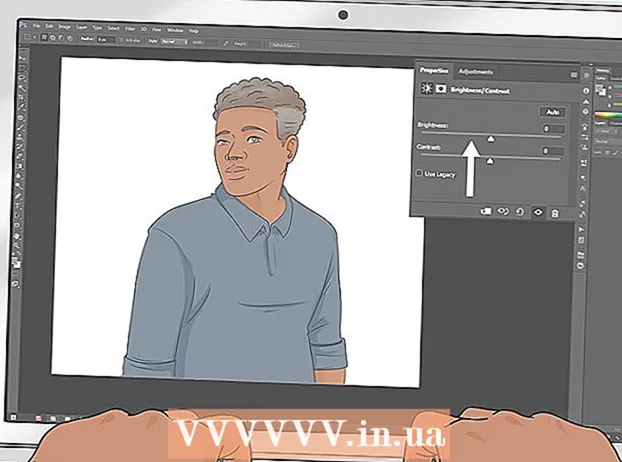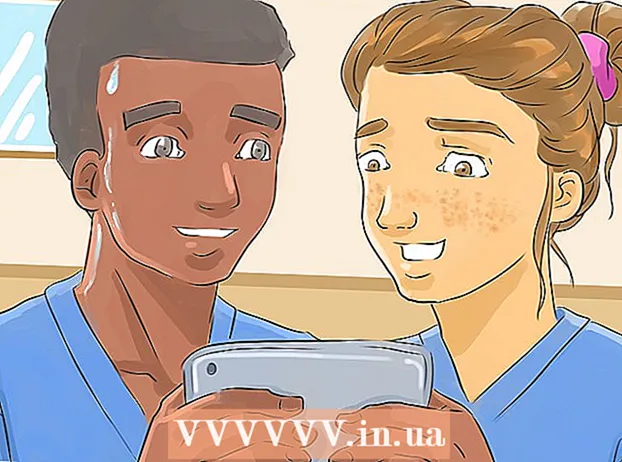Autors:
William Ramirez
Radīšanas Datums:
18 Septembris 2021
Atjaunināšanas Datums:
1 Jūlijs 2024

Saturs
- Soļi
- 1. daļa no 3: Kā iestatīt serveri
- 2. daļa no 3: Kā izveidot savienojumu ar serveri vietējā tīklā
- 3. daļa no 3: Kā izveidot savienojumu ar serveri, izmantojot internetu
Ja Mac datorā iestatāt Minecraft serveri, varat izveidot savienojumu ar to no jebkura datora, kuram ir piekļuve vietējam tīklam vai internetam.
Soļi
1. daļa no 3: Kā iestatīt serveri
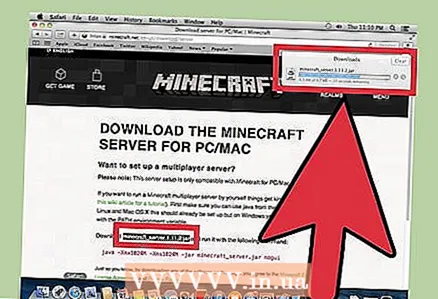 1 Lejupielādējiet Minecraft servera failus. To var izdarīt oficiālajā Minecraft vietnē:
1 Lejupielādējiet Minecraft servera failus. To var izdarīt oficiālajā Minecraft vietnē: - Iet uz adresi https://www.minecraft.net/ru-ru/download/server pārlūkprogrammā Safari.
- Lejupielādējiet servera JAR failu.
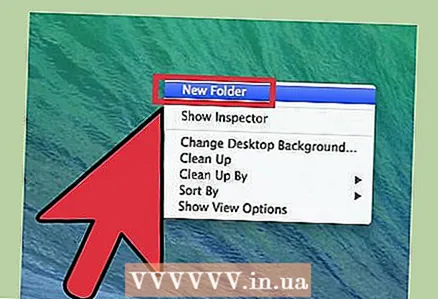 2 Izveidojiet jaunu mapi servera failiem. Tajā tiks saglabāts serveris. Mape jāizveido viegli pieejamā vietā, piemēram, darbvirsmā. Mapi var nosaukt, kā vien vēlaties, piemēram, "Minecraft Server".
2 Izveidojiet jaunu mapi servera failiem. Tajā tiks saglabāts serveris. Mape jāizveido viegli pieejamā vietā, piemēram, darbvirsmā. Mapi var nosaukt, kā vien vēlaties, piemēram, "Minecraft Server". 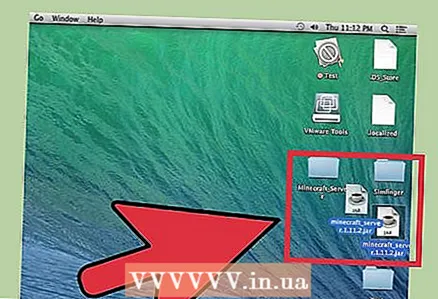 3 Velciet lejupielādēto JAR failu uz jaunu mapi. Palaižot šo failu, mapē parādīsies dažādi servera konfigurācijas faili. Pagaidām vienkārši velciet lejupielādēto JAR failu izveidotajā servera mapē.
3 Velciet lejupielādēto JAR failu uz jaunu mapi. Palaižot šo failu, mapē parādīsies dažādi servera konfigurācijas faili. Pagaidām vienkārši velciet lejupielādēto JAR failu izveidotajā servera mapē. 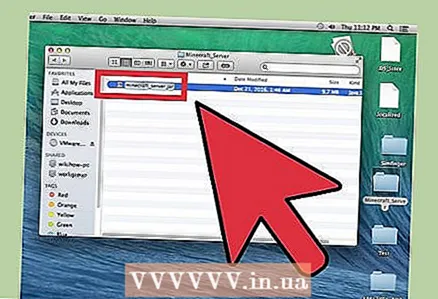 4 Pārdēvējiet failu uz "minecraft_server.jar". Versijas numuru faila nosaukuma beigās var noņemt, lai atvieglotu komandu ievadīšanu.
4 Pārdēvējiet failu uz "minecraft_server.jar". Versijas numuru faila nosaukuma beigās var noņemt, lai atvieglotu komandu ievadīšanu. 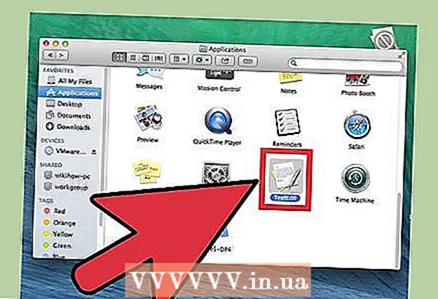 5 Palaidiet programmu TextEdit. Jūs to atradīsit mapē Lietojumprogrammas. Darbvirsmā noklikšķiniet uz izvēlnes Sākt un atlasiet Programmas.
5 Palaidiet programmu TextEdit. Jūs to atradīsit mapē Lietojumprogrammas. Darbvirsmā noklikšķiniet uz izvēlnes Sākt un atlasiet Programmas. 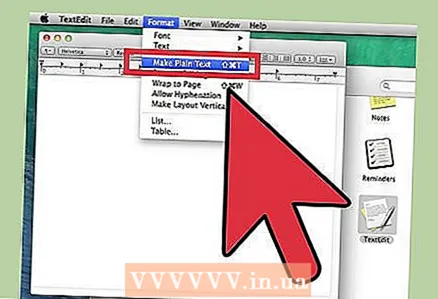 6 Atveriet izvēlni Formatēt un izvēlieties Plain Text. Tiks izveidots teksta dokuments.
6 Atveriet izvēlni Formatēt un izvēlieties Plain Text. Tiks izveidots teksta dokuments. 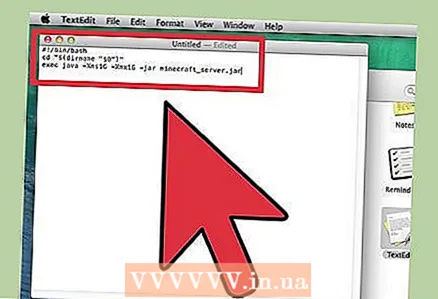 7 Ielīmējiet šādas komandas teksta failā. Šo komandu kopu izmanto, lai palaistu serveri. Tā vietā -Xms1G -Xmx1G var iekļūt -Xms2G -Xmx2Glai palielinātu serverim piešķirtās RAM apjomu no 1 GB līdz 2 GB:
7 Ielīmējiet šādas komandas teksta failā. Šo komandu kopu izmanto, lai palaistu serveri. Tā vietā -Xms1G -Xmx1G var iekļūt -Xms2G -Xmx2Glai palielinātu serverim piešķirtās RAM apjomu no 1 GB līdz 2 GB: #! / bin / bash cd "$ (dirname" $ 0 ")" exec java -Xms1G -Xmx1G -jar minecraft_server.jar
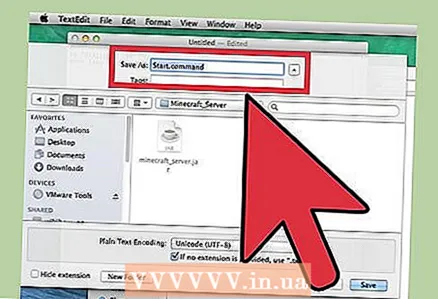 8 Saglabājiet failu kā.sākt.komandutajā pašā mapē kā JAR fails. TextEdit logā noklikšķiniet uz Fails> Saglabāt un saglabājiet failu tajā pašā mapē, kurā atrodas servera fails, kas lejupielādēts no Minecraft vietnes.
8 Saglabājiet failu kā.sākt.komandutajā pašā mapē kā JAR fails. TextEdit logā noklikšķiniet uz Fails> Saglabāt un saglabājiet failu tajā pašā mapē, kurā atrodas servera fails, kas lejupielādēts no Minecraft vietnes. 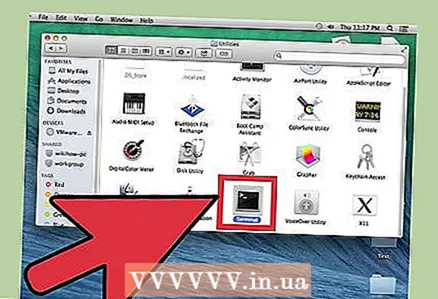 9 Atveriet termināli. Tas atrodas mapē Utilities. Darbvirsmā atveriet izvēlni Go un izvēlieties Utilities.
9 Atveriet termināli. Tas atrodas mapē Utilities. Darbvirsmā atveriet izvēlni Go un izvēlieties Utilities. 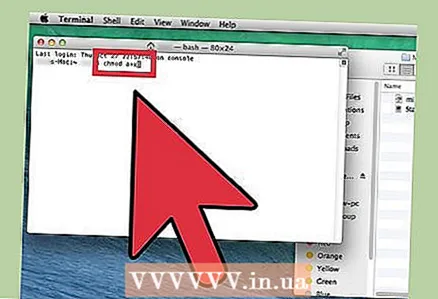 10 Ievadiet.chmod a + x termināļa logā. Atcerieties pēc tam atstāt vienu atstarpi a + x.
10 Ievadiet.chmod a + x termināļa logā. Atcerieties pēc tam atstāt vienu atstarpi a + x. 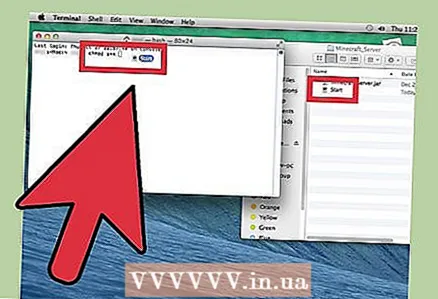 11 Velciet failu.sākt.komandutermināļa logā. Pēc pavēles chmod a + x tiks parādīts faila ceļš.
11 Velciet failu.sākt.komandutermināļa logā. Pēc pavēles chmod a + x tiks parādīts faila ceļš. 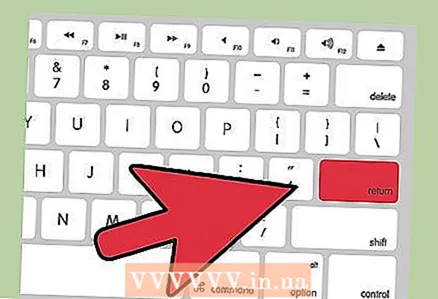 12 Klikšķiniet uz ⏎ Atgriešanāslai palaistu komandu. Tas mainīs faila "start.command" atļaujas un ļaus serverim startēt.
12 Klikšķiniet uz ⏎ Atgriešanāslai palaistu komandu. Tas mainīs faila "start.command" atļaujas un ļaus serverim startēt. 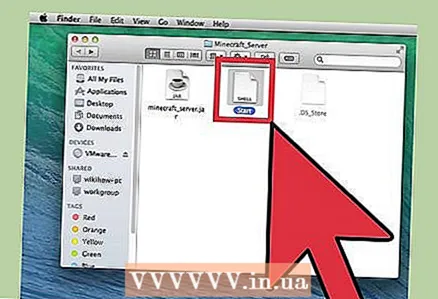 13 Veiciet dubultklikšķi uz faila.sākt.komanduto palaist. Sāksies serveris. Tiks parādīti kļūdu ziņojumi, taču tas notiks tikai tad, kad serveris pirmo reizi tiks palaists. Tas ģenerēs vairākus failus savā mapē.
13 Veiciet dubultklikšķi uz faila.sākt.komanduto palaist. Sāksies serveris. Tiks parādīti kļūdu ziņojumi, taču tas notiks tikai tad, kad serveris pirmo reizi tiks palaists. Tas ģenerēs vairākus failus savā mapē. - Pēc pirmās palaišanas serveris automātiski apstāsies.
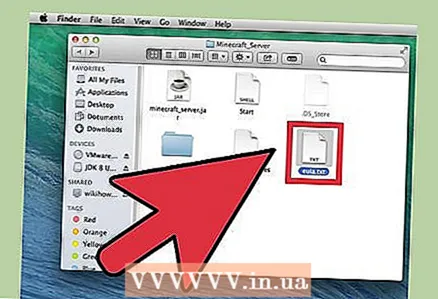 14 Atveriet mapē izveidoto failu "EULA.txt". Šajā failā ir jāveic nelielas izmaiņas.
14 Atveriet mapē izveidoto failu "EULA.txt". Šajā failā ir jāveic nelielas izmaiņas. 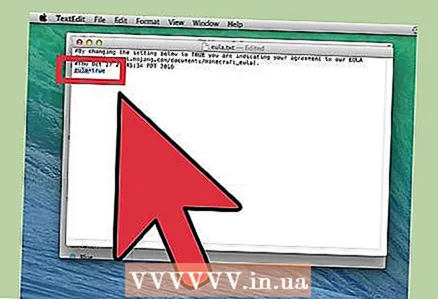 15 Mainiet rindu "eula = false" uz "eula = true". Tas nozīmē, ka jūs piekrītat Minecraft servera programmatūras pakalpojumu sniegšanas noteikumiem. Saglabājiet faila izmaiņas un aizveriet to.
15 Mainiet rindu "eula = false" uz "eula = true". Tas nozīmē, ka jūs piekrītat Minecraft servera programmatūras pakalpojumu sniegšanas noteikumiem. Saglabājiet faila izmaiņas un aizveriet to. 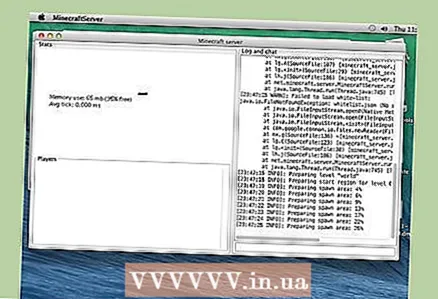 16 Veiciet dubultklikšķi uz faila sākt.komandu. Serveris sāksies un tiks atvērta servera komandu uzvedne. Tiks lejupielādēti arī papildu faili un izveidota serveru pasaule; tas viss prasīs dažas minūtes.
16 Veiciet dubultklikšķi uz faila sākt.komandu. Serveris sāksies un tiks atvērta servera komandu uzvedne. Tiks lejupielādēti arī papildu faili un izveidota serveru pasaule; tas viss prasīs dažas minūtes. 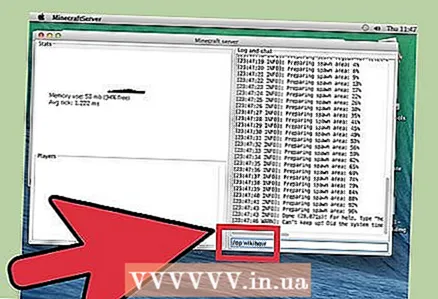 17 Ievadiet / op lietotājvārds> servera komandrindā. Aizvietot lietotājvārds> jūsu Minecraft lietotājvārds. Tas jums piešķirs administratora tiesības, kad izveidosit savienojumu ar serveri, izmantojot savu Minecraft kontu.
17 Ievadiet / op lietotājvārds> servera komandrindā. Aizvietot lietotājvārds> jūsu Minecraft lietotājvārds. Tas jums piešķirs administratora tiesības, kad izveidosit savienojumu ar serveri, izmantojot savu Minecraft kontu. 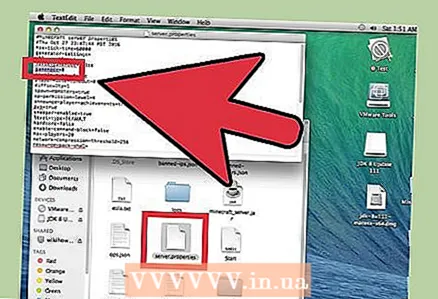 18 Mainiet servera rekvizītus, rediģējot failu.server.properties. Veiciet dubultklikšķi uz šī faila un pēc tam atvērtajā logā atlasiet TextEdit. Mainiet tālāk minēto ierakstu vērtības, lai mainītu servera darbību, taču atcerieties, ka nepareizas vērtības var izraisīt servera darbības traucējumus. Pēc visu izmaiņu veikšanas restartējiet serveri.
18 Mainiet servera rekvizītus, rediģējot failu.server.properties. Veiciet dubultklikšķi uz šī faila un pēc tam atvērtajā logā atlasiet TextEdit. Mainiet tālāk minēto ierakstu vērtības, lai mainītu servera darbību, taču atcerieties, ka nepareizas vērtības var izraisīt servera darbības traucējumus. Pēc visu izmaiņu veikšanas restartējiet serveri. - Ierakstīšana spēles režīms ir šādas nozīmes: 0 - izdzīvošana, 1 - radīšana, 2 - piedzīvojums, 3 - skatītājs.
- Ierakstot līmeņa sēkla jūs varat ievadīt atslēgu vēlamās pasaules radīšanai.
2. daļa no 3: Kā izveidot savienojumu ar serveri vietējā tīklā
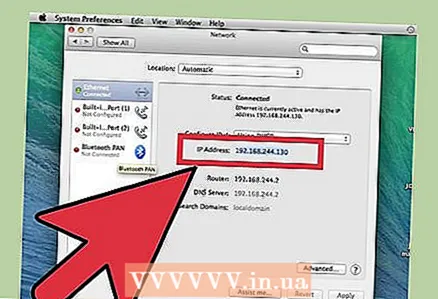 1 Nosakiet servera vietējo IP adresi. Tas ir nepieciešams, lai izveidotu savienojumu ar serveri no cita datora tajā pašā vietējā tīklā.
1 Nosakiet servera vietējo IP adresi. Tas ir nepieciešams, lai izveidotu savienojumu ar serveri no cita datora tajā pašā vietējā tīklā. - Mac datorā, kurā darbojas serveris, noklikšķiniet uz Apple izvēlnes, pēc tam izvēlieties Sistēmas preferences> Tīkls.
- Izvēlieties tīkla savienojumu, atrodiet rindu "IP adrese" un pierakstiet šajā rindiņā redzamo adresi.
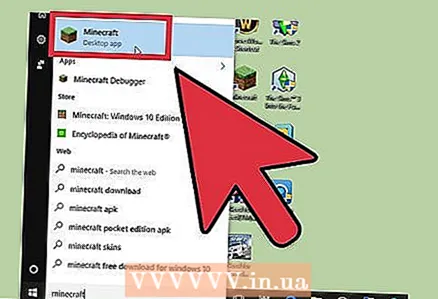 2 Atveriet Minecraft citā lokālā tīkla datorā. Nav nepieciešams pāradresēt portus vai mainīt citus parametrus, ja otrs dators atrodas tajā pašā lokālajā tīklā kā servera dators. Ja servera dators ir pietiekami jaudīgs, tas var palaist arī Minecraft, taču tas nav ieteicams lielākajai daļai datoru.
2 Atveriet Minecraft citā lokālā tīkla datorā. Nav nepieciešams pāradresēt portus vai mainīt citus parametrus, ja otrs dators atrodas tajā pašā lokālajā tīklā kā servera dators. Ja servera dators ir pietiekami jaudīgs, tas var palaist arī Minecraft, taču tas nav ieteicams lielākajai daļai datoru. - Ja vēlaties, lai jūsu draugi izveidotu savienojumu ar jūsu serveri, izmantojot internetu, izlasiet nākamo sadaļu.
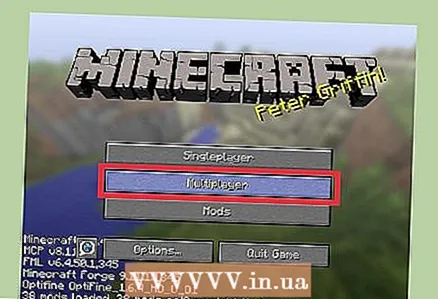 3 Otrajā datorā izvēlieties "Multiplayer". Sāksies pieejamo spēļu meklēšanas process. Pastāv liela varbūtība, ka jūsu serveris nebūs pieejamo serveru sarakstā.
3 Otrajā datorā izvēlieties "Multiplayer". Sāksies pieejamo spēļu meklēšanas process. Pastāv liela varbūtība, ka jūsu serveris nebūs pieejamo serveru sarakstā. 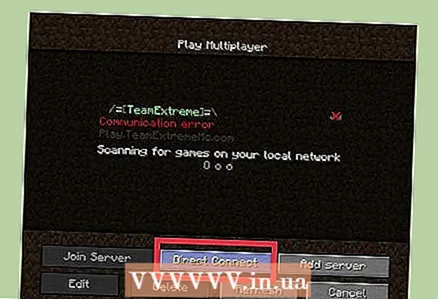 4 Noklikšķiniet uz "Tiešais savienojums". Atveras logs, kurā varat ievadīt adresi.
4 Noklikšķiniet uz "Tiešais savienojums". Atveras logs, kurā varat ievadīt adresi. 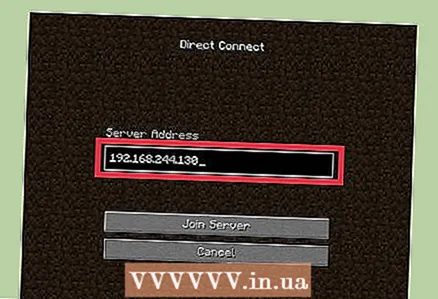 5 Ievadiet servera vietējo IP adresi. Jūs izveidosit savienojumu ar serveri un varēsit spēlēt Minecraft. Ja savienojums neizdodas, pārliecinieties, vai abi datori ir vienā vietējā tīklā.
5 Ievadiet servera vietējo IP adresi. Jūs izveidosit savienojumu ar serveri un varēsit spēlēt Minecraft. Ja savienojums neizdodas, pārliecinieties, vai abi datori ir vienā vietējā tīklā. - Vairāki datori var izveidot savienojumu ar vienu serveri, izmantojot tā IP adresi, ja datori atrodas vienā vietējā tīklā.
- Ja spēlējat servera datorā, ievadiet vietējais saimnieks.
3. daļa no 3: Kā izveidot savienojumu ar serveri, izmantojot internetu
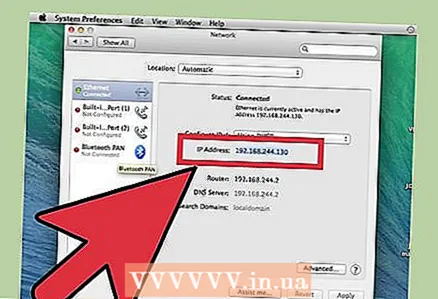 1 Nosakiet servera vietējo IP adresi. Jums tas būs nepieciešams, lai pareizi pārsūtītu portus, lai citi spēlētāji varētu izveidot savienojumu ar jūsu serveri.
1 Nosakiet servera vietējo IP adresi. Jums tas būs nepieciešams, lai pareizi pārsūtītu portus, lai citi spēlētāji varētu izveidot savienojumu ar jūsu serveri. - Atveriet Apple izvēlni savā serverī Mac un izvēlieties Sistēmas preferences.
- Noklikšķiniet uz "Tīkls" un atlasiet aktīvo savienojumu.
- Pierakstiet adresi, kuru atrodat rindā "IP adrese".
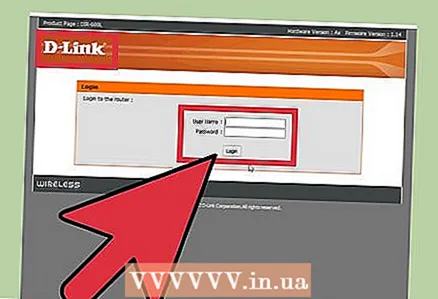 2 Atveriet maršrutētāja konfigurācijas lapu. Lai citi lietotāji varētu izveidot savienojumu ar jūsu serveri, izmantojot internetu, jums jākonfigurē maršrutētājs, lai atļautu ienākošos savienojumus. To var izdarīt maršrutētāja konfigurācijas lapā. Ja izmantojat Netgear vai Belkin maršrutētāju, konfigurācijas lapai varat piekļūt no savas tīmekļa pārlūkprogrammas. Ja jums ir Apple AirPort maršrutētājs, izmantojiet AirPort Utility no mapes Utilities.
2 Atveriet maršrutētāja konfigurācijas lapu. Lai citi lietotāji varētu izveidot savienojumu ar jūsu serveri, izmantojot internetu, jums jākonfigurē maršrutētājs, lai atļautu ienākošos savienojumus. To var izdarīt maršrutētāja konfigurācijas lapā. Ja izmantojat Netgear vai Belkin maršrutētāju, konfigurācijas lapai varat piekļūt no savas tīmekļa pārlūkprogrammas. Ja jums ir Apple AirPort maršrutētājs, izmantojiet AirPort Utility no mapes Utilities. - Izlasiet šo rakstu, lai iegūtu sīkāku informāciju par maršrutētāja konfigurācijas lapas atvēršanu.
 3 Atveriet sadaļu Portu pāradresācija. Tās atrašanās vieta ir atkarīga no maršrutētāja modeļa.Parasti šī sadaļa atrodas izvēlnē WAN vai Papildu. Šo sadaļu var saukt par "Lietojumprogrammas un spēles" vai "Virtuālie serveri".
3 Atveriet sadaļu Portu pāradresācija. Tās atrašanās vieta ir atkarīga no maršrutētāja modeļa.Parasti šī sadaļa atrodas izvēlnē WAN vai Papildu. Šo sadaļu var saukt par "Lietojumprogrammas un spēles" vai "Virtuālie serveri". 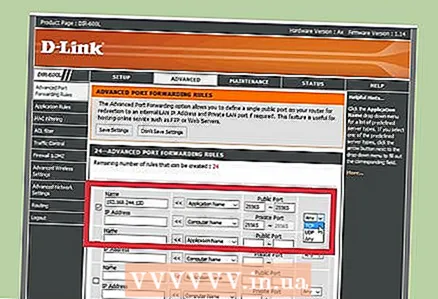 4 Atveriet TCP portu 25565 sava servera IP adresei. Ievadiet IP adresi rindā "IP-adrese" un pēc tam rindā "Ports" ievadiet "25565". Pārliecinieties, ka kā protokols ir izvēlēts "TCP". Tagad saglabājiet izmaiņas.
4 Atveriet TCP portu 25565 sava servera IP adresei. Ievadiet IP adresi rindā "IP-adrese" un pēc tam rindā "Ports" ievadiet "25565". Pārliecinieties, ka kā protokols ir izvēlēts "TCP". Tagad saglabājiet izmaiņas. 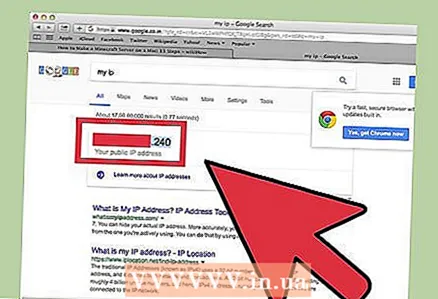 5 Atrodiet savu publisko IP adresi. Jūsu draugiem ir jāievada jūsu publiskā IP adrese, lai izveidotu savienojumu ar jūsu Minecraft serveri. Lai atrastu savu publisko IP adresi, atveriet Yandex servera datora tīmekļa pārlūkprogrammā un ievadiet “mana IP adrese”. Jūsu publiskā IP adrese tiks parādīta meklēšanas rezultātu augšdaļā.
5 Atrodiet savu publisko IP adresi. Jūsu draugiem ir jāievada jūsu publiskā IP adrese, lai izveidotu savienojumu ar jūsu Minecraft serveri. Lai atrastu savu publisko IP adresi, atveriet Yandex servera datora tīmekļa pārlūkprogrammā un ievadiet “mana IP adrese”. Jūsu publiskā IP adrese tiks parādīta meklēšanas rezultātu augšdaļā. 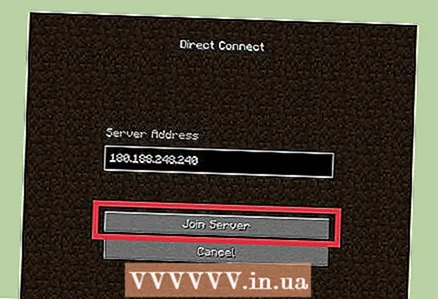 6 Ievadiet servera publisko IP adresi otrā datora izvēlnē Tiešais savienojums. Lai to izdarītu, palaidiet Minecraft citā datorā, noklikšķiniet uz "Network Play"> "Direct Connection" un pēc tam ievadiet servera adresi.
6 Ievadiet servera publisko IP adresi otrā datora izvēlnē Tiešais savienojums. Lai to izdarītu, palaidiet Minecraft citā datorā, noklikšķiniet uz "Network Play"> "Direct Connection" un pēc tam ievadiet servera adresi. 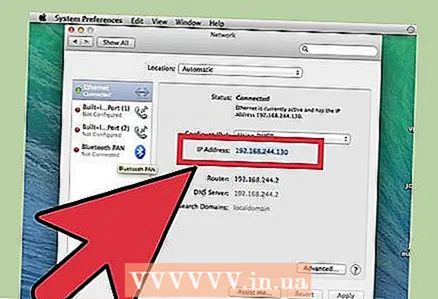 7 Regulāri pārbaudiet servera publisko un vietējo IP adresi. Katru reizi, kad servera dators tiek restartēts, tas no maršrutētāja saņem jaunu vietējo IP adresi. Šajā gadījumā jums ir jāmaina ostas pāradresācijas noteikumi, lai iekļautu jauno adresi (pretējā gadījumā neviens nevarēs izveidot savienojumu ar serveri, izmantojot internetu). Turklāt jūsu ISP var laiku pa laikam mainīt jūsu publisko IP adresi, kuru jūsu draugi ir ievadījuši, lai izveidotu savienojumu ar jūsu serveri.
7 Regulāri pārbaudiet servera publisko un vietējo IP adresi. Katru reizi, kad servera dators tiek restartēts, tas no maršrutētāja saņem jaunu vietējo IP adresi. Šajā gadījumā jums ir jāmaina ostas pāradresācijas noteikumi, lai iekļautu jauno adresi (pretējā gadījumā neviens nevarēs izveidot savienojumu ar serveri, izmantojot internetu). Turklāt jūsu ISP var laiku pa laikam mainīt jūsu publisko IP adresi, kuru jūsu draugi ir ievadījuši, lai izveidotu savienojumu ar jūsu serveri.